O gargalo é o termo usado para definir o estágio em que a saída atingiu seu valor máximo. Na computação, o gargalo é uma situação em que um componente do computador atingiu seu valor máximo de saída e afeta a saída de outros componentes. Por exemplo, se você tiver uma placa gráfica pesada, mas uma CPU com baixo desempenho, sua CPU limitará sua placa gráfica de fornecer desempenho máximo. Neste artigo, falaremos sobre algumas das melhores calculadoras de gargalo gratuitas para PC com Windows.
O gargalo afeta o desempenho do jogo e você experimentará um atraso de FPS. Como o gargalo diminui o FPS? Uma situação de gargalo ocorre quando há um componente, CPU, RAM ou GPU com baixo desempenho. Devido a isso, outros componentes falham em fornecer uma saída máxima, o que resulta em uma diminuição no desempenho do jogo e no FPS.
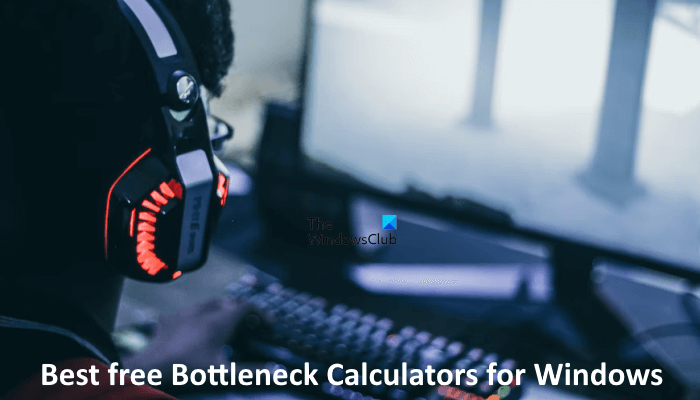
Como verifico o gargalo do meu PC?
O gargalo é o principal problema quando se trata de jogos. Portanto, se você for comprar um novo computador ou novo hardware para jogos, poderá calcular os possíveis gargalos do sistema do seu computador para evitar problemas. Você pode usar calculadoras de gargalo gratuitas para calcular o gargalo do seu computador. Calcular um gargalo para um sistema de computador não é uma tarefa fácil. Além disso, essas calculadoras gratuitas não são 100% corretas. No entanto, os resultados fornecidos por essas calculadoras ajudarão você a conhecer os possíveis problemas que podem surgir devido aos componentes do seu sistema.
Melhores calculadoras de gargalo gratuitas para PC com Windows
Essas duas As calculadoras de gargalo gratuitas para PC com Windows ajudarão você a analisar o desempenho do seu sistema de computador:
Calculadora de gargalo de compilações de PCFPS e Calculadora de gargalo de CPU Agent
1] Calculadora de gargalo de compilações de PC
A A Calculadora de Gargalo de compilações de PC é uma ferramenta simples para calcular o Gargalo do seu sistema. Para prosseguir, você deve preencher os seguintes campos obrigatórios e clicar no botão Proceed to Calculation.
ProcessorGraphics CardScreen Resolution
Existe um menu suspenso para cada um dos campos acima. Clique no menu e selecione a opção desejada. Além disso, você também deve selecionar a finalidade do cálculo do gargalo, como calcular o gargalo para tarefas gerais, tarefas intensas do processador ou tarefas intensas da placa gráfica.
Exibe o resultado do cálculo , utilização e soluções para resolver gargalos. O resultado do cálculo mostra qual componente é mais fraco do que qual componente. Por exemplo, a placa gráfica X é mais fraca para a CPU Y na resolução de tela Z. Ele também exibe a porcentagem do gargalo na configuração selecionada.
A seção Utilização mostra a utilização dos componentes. Por exemplo, a placa gráfica X será A% utilizada e a CPU Y será B% utilizada para executar as tarefas específicas.
Você pode resolver os problemas de gargalo atualizando o componente afetado ou fazendo o downgrade do outro componente. A seção Soluções mostra as duas opções para seus componentes para que você possa selecionar a correta.
Visite pc-builds.com para usar esta calculadora gratuita.
2] Calculadora de FPS e gargalo do CPU Agent
FPS and Bottleneck Calculator from CPU Agent é uma ferramenta gratuita que fornece uma análise de desempenho detalhada dos componentes do seu computador em termos de overclock, gargalo, benchmarking etc. calculadora é fácil. Depois de visitar o site, você deve selecionar seus componentes de hardware (CPU, GPU e RAM) e outros detalhes (resolução de tela e configurações de qualidade) na lista suspensa. A lista aparecerá quando você clicar em um determinado campo.
Ao terminar, clique no botão Calcular FPS e Gargalo para ver o resultado. O resultado contém especificações detalhadas de componentes de hardware, análise de gargalos e benchmarks. Ele também mostra a análise de benchmark de jogos populares, como Grand Theft Auto V, Shadow of the Tomb Raider, Apex Legends, Battlefield V, etc.
Esta calculadora de gargalo gratuita está disponível em cpuagent.com.
O gargalo diminui o FPS?
Um gargalo situação ocorre quando há um componente de baixo desempenho, como CPU, RAM ou GPU. Devido a isso, outros componentes falham em fornecer uma saída máxima, o que resulta em uma diminuição no desempenho do jogo e no FPS. Portanto, se você experimentar uma diminuição de FPS, considere também calcular o gargalo do seu computador.
Leia a seguir: Melhor software gratuito de contagem de FPS para PC com Windows.
